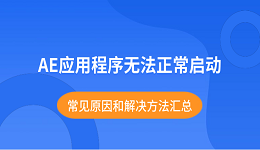电脑提示“IP地址错误导致无法上网”故障问题,会直接影响电脑使用。具体表现为“无有效IP配置”或“无法获取IP地址”,意味着设备与路由器之间的IP分配出现了问题。本文将为你详细解析电脑IP地址错误的常见原因,并提供一系列实用的解决方法,帮助你快速恢复网络连接。

一、什么是IP地址?
IP地址是网络中每一台设备的唯一“身份标识”,相当于网络世界中的“门牌号”。当你的电脑接入网络时,路由器会通过DHCP服务自动分配一个IP地址给它。如果IP地址获取失败,设备就无法正常上网。
常见的IP错误类型包括:
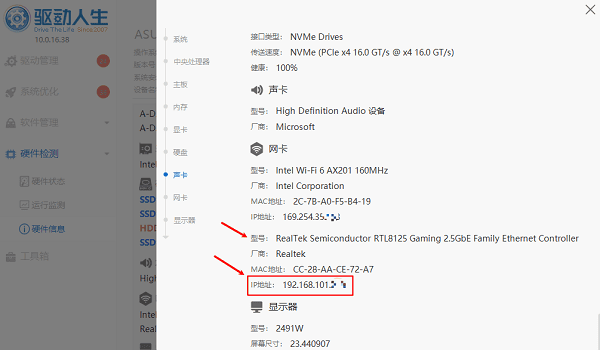
1、无有效IP配置;
2、IP地址冲突(多台设备使用相同IP);
3、静态IP设置错误;
4、子网掩码、默认网关或DNS错误。
二、IP地址错误的常见原因
1、DHCP服务异常
路由器或电脑的DHCP服务未正常工作,导致无法自动获取IP地址。
2、网卡驱动故障
驱动程序损坏、未安装或版本过低,会影响网络配置。
3、IP地址冲突
两台设备被分配了相同的IP地址,导致连接中断。
4、静态IP设置错误
用户手动配置的静态IP与局域网实际设置不符,造成网络不可达。
5、系统服务未启动
与网络配置相关的系统服务如DHCP Client、Network Location Awareness等未运行。
三、IP地址错误的判断方法
你可以通过以下步骤判断是否为IP问题:
1、查看网络状态:
右下角网络图标提示“无Internet”或“受限”;
打开“控制面板”>“网络和共享中心”>查看连接状态。
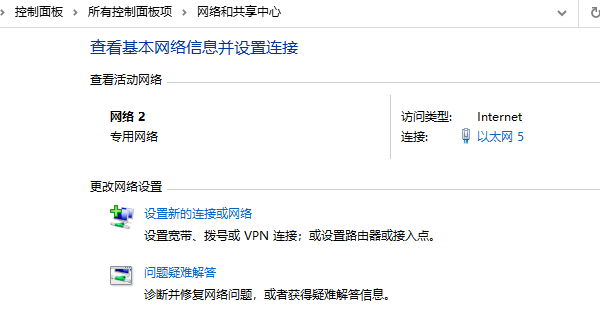
2、使用驱动人生查看IP:

 好评率97%
好评率97%  下载次数:4798731
下载次数:4798731 1、点击上方下载按钮,安装并打开“驱动人生”软件,切换到“硬件检测-硬件信息”界面;
2、在硬件信息界面,双击“网卡”选项或者是单机右侧上图所示位置便可进入详细界面,在这里我们便可以看到电脑的“ip地址”如下图所示位置便是公网ip。
四、解决方法大全
1、自动释放并更新IP地址
①、打开命令提示符,输入以下命令:
ipconfig /release
ipconfig /renew

②、此操作可重新请求路由器分配新的IP地址。
2、更新或重装网卡驱动
更新网卡驱动可以通过专用的驱动管理工具“驱动人生”,软件可以自动识别网卡型号,然后匹配对应的驱动推荐升级安装。示例如下:
①、下载安装打开驱动人生,点击驱动管理的“立即扫描”选项,软件会自动检测电脑设备存在的问题;
②、根据检测结果,我们选择对应的无线网卡驱动进行升级驱动即可。
3、设置为自动获取IP
①、打开“控制面板”;
②、点击“网络和共享中心”>“更改适配器设置”;
③、右键以太网或WLAN >属性;
④、选择“Internet 协议版本 4 (TCP/IPv4)”;
⑤、确保勾选了“自动获得IP地址”和“自动获得DNS服务器地址”。
4、重启网络设备
①、重启电脑;
②、关闭路由器并等待30秒后重新开机;
③、重新连接网络,看是否可以获取IP。
④、此方法适用于临时故障或冲突的解决。
5、禁用再启用网络适配器
①、在“网络和共享中心”中找到你的网络适配器;
②、右键选择“禁用”;
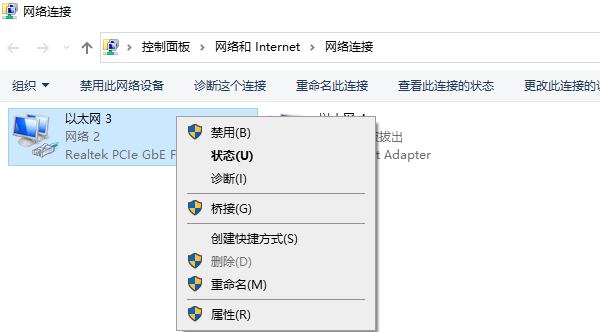
③、等待5秒后,再右键“启用”。
④、可以刷新网络连接并重新获取IP。
电脑出现IP地址错误比较常见,大多通过上述方法轻松解决。掌握IP的基本原理,了解自动与静态配置的区别,以及合理使用系统工具,就能在遇到网络故障时游刃有余地应对。同时推荐使用“驱动人生”软件时常扫描更新相关硬件的网卡驱动程序,增加系统稳定性。